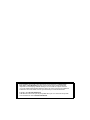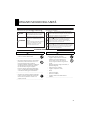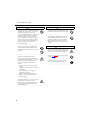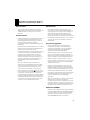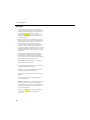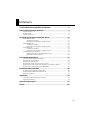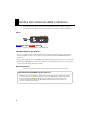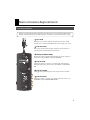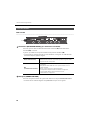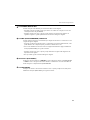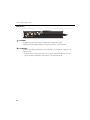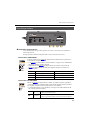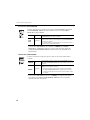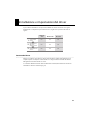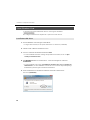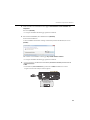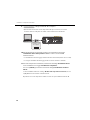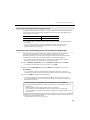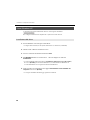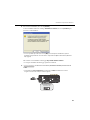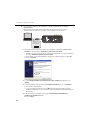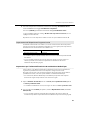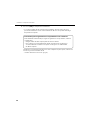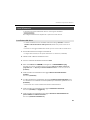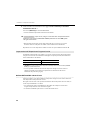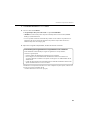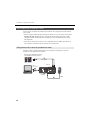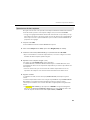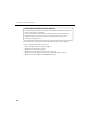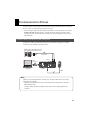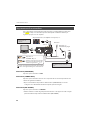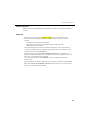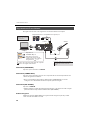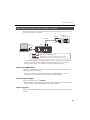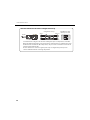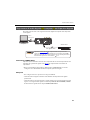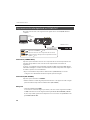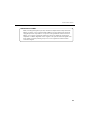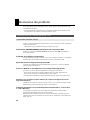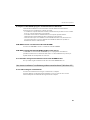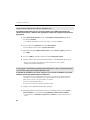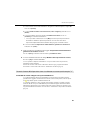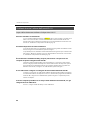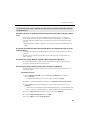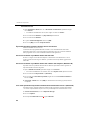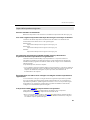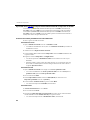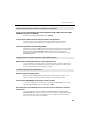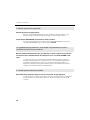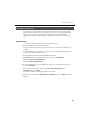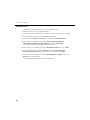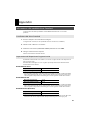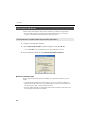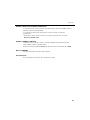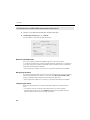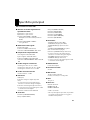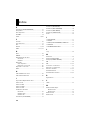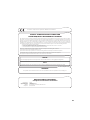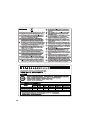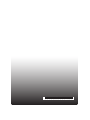Manuale dell'utente

201a, 202
Prima di utilizzare questa unità, leggere attentamente le sezioni intitolate: "UTILIZZO SICURO
DELL'UNITÀ" e "NOTE IMPORTANTI" (P.3; P.5). In queste sezioni vengono fornite informazioni
importanti sul corretto impiego dell'unità. Inoltre, per essere sicuri di aver acquisito una buona
conoscenza di tutte le funzioni offerte dalla nuova unità, è necessario leggere per intero il Manuale
dell'utente. Conservare il manuale e tenerlo a portata di mano per usarlo come riferimento.
Copyright © 2009 ROLAND CORPORATION
Tutti i diritti riservati. Nessuna parte di questa pubblicazione può essere in alcun modo riprodotta
senza autorizzazione scritta di ROLAND CORPORATION.

3
UTILIZZO SICURO DELL'UNITÀ
002c
• Non aprire né modificare in alcun modo
l'unità o il relativo adattatore CA.
...................................................................................................................
003
• Non tentare di riparare l'unità o di sostituirne
parti interne, ad eccezione dei casi in cui il
presente manuale fornisca istruzioni
specifiche indicando all'utente le modalità di
esecuzione di tali operazioni. Per qualsiasi
tipo di assistenza, rivolgersi al proprio
fornitore, al Centro di assistenza Roland più
vicino o a un distributore Roland autorizzato,
come indicato della pagina "Informazioni".
...................................................................................................................
007
• Assicurarsi che l'unità sia sempre posizionata
in piano e in modo stabile. Non posizionarla
mai su aste che potrebbero oscillare o su
superfici inclinate.
...................................................................................................................
004
• Non installare l'unità nei luoghi con le
caratteristiche indicate di seguito:
• soggetti a temperature eccessive (ad
esempio, la luce solare diretta in un
veicolo chiuso, vicino a una fonte di
calore, su apparecchiature che generano
calore);
• bagnati (ad esempio, bagni, lavanderie, su
pavimenti bagnati);
• esposti al vapore o al fumo;
• soggetti a esposizione salina;
•umidi;
• esposti alla pioggia;
• polverosi o sabbiosi;
• soggetti a livelli elevati di vibrazione e
tremolio.
...................................................................................................................
Utilizzato per istruzioni intese ad avvisare
l'utente del rischio di lesioni o danni
materiali in caso di utilizzo improprio
dell'unità.
* L'espressione danno materiale si riferisce
a danni o altri eetti avversi causati
all'ambiente circostante e ai mobili,
nonché ad animali domestici.
Utilizzato per istruzioni intese ad avvisare
l'utente del rischio di morte o lesioni gravi
in caso di utilizzo improprio dell'unità.
Il simbolo richiama l'attenzione dell'utente su azioni
che devono essere eseguite. L'azione specica da eseguire
è indicata dall'immagine contenuta nel cerchio. Il simbolo
a sinistra indica che la spina del cavo di alimentazione
deve essere staccata dalla presa.
Il simbolo avverte l'utente in merito alla presenza di
istruzioni o avvisi importanti. Il signicato specico del
simbolo è determinato dal disegno contenuto all'interno
del triangolo. Il simbolo a sinistra è utilizzato per
avvertenze o avvisi di presenza di pericolo.
Il simbolo richiama l'attenzione dell'utente su elementi
che non devono mai essere eseguiti (sono proibiti).
L'azione specica vietata è indicata dall'immagine
contenuta nel cerchio. Il simbolo a sinistra indica che
l'unità non deve mai essere smontata.
Informazioni sulle note AVVISO e ATTENZIONE
Informazioni sui simboli
OSSERVARE SEMPRE QUANTO SEGUE
AVVISO
ATTENZIONE
ISTRUZIONI PER LA PREVENZIONE DI INCENDI, SCOSSE ELETTRICHE O LESIONI PERSONALI
AVVISO AVVISO

4
UTILIZZO SICURO DELL'UNITÀ
010
• Questa unità, sola o in abbinamento con un
amplificatore e cuffie o casse, è in grado di
produrre livelli di suono che possono
causare la perdita permanente di udito. Non
lasciare in funzione l'unità per periodi di
tempo prolungati a un livello di volume
elevato o fastidioso. Se si verifica perdita di
udito o si avvertono ronzii nelle orecchie, è
necessario interrompere immediatamente
l'utilizzo dell'unità e consultare uno
specialista dell'udito.
...................................................................................................................
011
• Evitare che qualsiasi tipo di oggetto (ad
esempio materiale infiammabile, monete,
spilli) o liquido (acqua, bevande, ecc.) penetri
nell'unità.
...................................................................................................................
012d
• Spegnere immediatamente l'unità e
richiedere assistenza al proprio fornitore, al
Centro di assistenza Roland più vicino o a un
distributore Roland autorizzato, come
indicato nella pagina "Informazioni",
quando:
• si verifica emissione di fumo o di odore
insolito;
• sull'unità sono caduti oggetti o sono stati
versati liquidi;
• l'unità è stata esposta a pioggia (o si è
bagnata in altro modo);
• l'unità non funziona normalmente o
manifesta un cambiamento evidente
nelle prestazioni.
...................................................................................................................
013
• In presenza di bambini, è necessario che un
adulto fornisca supervisione finché il
bambino non è in grado di seguire tutte le
norme essenziali per il funzionamento in
sicurezza dell'unità.
...................................................................................................................
014
• Proteggere l'unità da impatti di forte entità.
Prestare molta attenzione a non farla cadere.
...................................................................................................................
023
• NON riprodurre un CD-ROM su un normale
lettore CD-ROM audio. Il livello del suono
risultante potrebbe provocare perdita di
udito permanente. Potrebbero verificarsi
danni agli altoparlanti e ai componenti del
sistema.
104
• Evitare che cavi e fili elettrici si aggroviglino.
Inoltre, è necessario posizionare tutti i cavi e
i fili elettrici fuori dalla portata di bambini.
...................................................................................................................
106
• Mai montare sull'unità né collocare oggetti
pesanti su di essa.
...................................................................................................................
108c
• Prima di spostare l'unità, scollegare tutti i
cavi provenienti da dispositivi esterni.
...................................................................................................................
AVVISO AVVISO
ATTENZIONE

5
NOTE IMPORTANTI
Alimentazione
307
• Prima di collegare questa unità ad altri dispositivi,
spegnere tutte le unità. In tal modo è possibile evitare il
malfunzionamento e/o danni alle casse o ad altri
dispositivi.
Posizionamento
351
• L'utilizzo dell'unità vicino ad amplificatori di potenza (o
altre apparecchiature contenenti trasformatori di
potenza di grandi dimensioni) potrebbe causare un
ronzio. Per ridurre il problema, modificare
l'orientamento dell'unità o allontanarla dall'origine di
interferenza.
352a
• Questo dispositivo potrebbe interferire con la ricezione
di apparecchi radio e televisivi. Non utilizzare questo
dispositivo in prossimità di tali ricevitori.
352b
• Se si utilizzano dispositivi di comunicazioni wireless, ad
esempio telefoni cellulari, in prossimità dell'unità, è
possibile che si produca del rumore. Tale rumore
potrebbe verificarsi quando si riceve o si avvia una
chiamata o durante la conversazione telefonica. Se si
verificano tali problemi, è necessario riposizionare i
dispositivi wireless allontanandoli dall'unità o
spegnerli.
354a
• Non esporre l'unità alla luce solare diretta, non
posizionarla in prossimità di dispositivi che irradiano
calore, non lasciarla all'interno di un veicolo chiuso o
sottoporla in altri modi a temperature eccessive. Il
calore eccessivo può deformare o scolorire l'unità.
355b
• Quando l'unità viene spostata da una luogo a un altro
in cui la temperatura e/o l'umidità sono molto diverse,
è possibile che si formino delle goccioline d'acqua
(condensa) all'interno dell'unità. Se si tenta di utilizzare
l'unità in tali condizioni, potrebbero verificarsi danni o
malfunzionamenti. Pertanto, prima di utilizzare l'unità,
è necessario lasciarla spenta per diverse ore finché la
condensa non sia completamente evaporata.
Manutenzione
401a
• Per la pulizia quotidiana, strofinare l'unità con un
panno soffice e asciutto o leggermente inumidito con
acqua. Per rimuovere lo sporco ostinato, utilizzare un
panno imbevuto di un detergente delicato e non
abrasivo. Successivamente, assicurarsi di strofinare
completamente l'unità con un panno soffice e asciutto.
402
• Non utilizzare mai benzina, diluenti, alcool o solventi di
alcun tipo, per evitare la possibilità di scoloritura e/o
deformazione.
Precauzioni aggiuntive
552
• Non è possibile recuperare i contenuti dei dati
memorizzati in una periferica di archiviazione (ad
esempio, disco rigido) dopo la loro perdita. Roland
Corporation declina qualsivoglia responsabilità
relativamente a una simile perdita di dati.
553
• Utilizzare i pulsanti, i cursori o altri controlli, nonché i
jack e i connettori dell'unità prestando ragionevole
attenzione. Se l'unità viene maneggiata in modo poco
attento, potrebbero verificarsi dei malfunzionamenti.
556
• Quando si collegano/scollegano tutti i cavi, tenere
fermo il connettore senza mai tirare il cavo. In tal modo
si eviterà di causare cortocircuiti o di danneggiare gli
elementi interni del cavo.
558a
• Per evitare di arrecare disturbo ai vicini, cercare di
mantenere il volume dell'unità a livelli ragionevoli. È
preferibile utilizzare le cuffie, in modo da assicurarsi di
non provocare rumori molesti fastidiosi per le persone
nelle vicinanze (soprattutto durante le ore notturne).
559a
• Per trasportare l'unità, imballarla nella scatola originale,
includendo l'imbottitura, se possibile. Altrimenti, è
necessario utilizzare materiali di imballaggio
equivalenti.
562
• Alcuni cavi di collegamento contengono resistori. Non
utilizzare cavi con resistori incorporati per il
collegamento di questa unità. L'utilizzo di tali cavi può
causare una riduzione eccessiva del livello del suono o
la produzione di suono inudibile. Per informazioni sulle
specifiche dei cavi, contattare il produttore del cavo.
Utilizzo dei CD-ROM
801
• Evitare di toccare o graffiare la parte sottostante lucida
(superficie codificata) del disco. I CD-ROM danneggiati
o sporchi potrebbero non essere letti correttamente.
Tenere puliti i dischi utilizzando un prodotto per la
pulizia di CD-ROM disponibile in commercio.

6
NOTE IMPORTANTI
Copyright
851
• La registrazione, la duplicazione, la distribuzione, la
vendita, il noleggio, l'esecuzione o la trasmissione di
materiale protetto da copyright (opere musicali, opere
visive, trasmissioni, esibizioni live e così via)
appartenenti a terze parti in parte o per intero senza
l'autorizzazione del proprietario del copyright sono
proibiti dalla legge.
852
• Questo prodotto può essere utilizzato per registrare o
duplicare audio o materiale visivo senza limitazione da
parte di determinate misure di protezione di copia
tecnologiche. Ciò è dovuto al fatto che questo
prodotto è ideato per l'utilizzo ai fini della produzione
di musica o materiale video originale ed è quindi
progettato in modo che il materiale che non viola diritti
di copyright appartenenti ad altri (ad esempio, le opere
originali dell'utente) possa essere registrato o duplicato
liberamente.
853
• Non utilizzare questa unità per fini che potrebbero
violare i diritti di copyright detenuti da terze parti. Il
Produttore non si assume alcuna responsabilità in
alcun caso in relazione a violazioni di copyright di terze
parti provocate dall'utilizzo di questa unità.
204
* Microsoft, Windows e Windows Vista sono marchi
registrati di Microsoft Corporation.
206e
* Le schermate in questo documento sono conformi alle
linee guida di Microsoft Corporation.
206j
* Windows® è conosciuto ufficialmente con il nome:
"sistema operativo Microsoft® Windows®".
207
* Apple, Macintosh e Mac OS sono marchi registrati di
Apple Inc.
***
* ASIO è un marchio registrato di Steinberg Media
Technologies GmbH.
***
* MMP (Moore Microprocessor Portfolio) si riferisce a un
portafoglio di brevetti relativo all'architettura dei
microprocessori, sviluppato da Technology Properties
Limited (TPL). Roland ha concesso in licenza questa
tecnologia da TPL Group.
220
* Tutti i nomi di prodotto citati in questo documento
sono marchi o marchi registrati dei legittimi
proprietari.

7
Sommario
Verifica del contenuto della confezione .......................................8
Nomi e funzioni degli elementi .....................................................9
Pannello anteriore ......................................................................................................................................... 9
Pannelli laterali..............................................................................................................................................10
Pannello posteriore.....................................................................................................................................13
Installazione e impostazioni del driver.......................................15
Utenti Windows Vista .................................................................................................................................16
Installazione del driver .................................................................................................................16
Impostazioni del dispositivo di ingresso/uscita..................................................................19
Utenti Windows XP......................................................................................................................................20
Installazione del driver .................................................................................................................20
Impostazioni del dispositivo di ingresso/uscita..................................................................23
Utenti Macintosh..........................................................................................................................................25
Installazione del driver .................................................................................................................25
Impostazioni del dispositivo di ingresso/uscita..................................................................26
Verifica dell'emissione del suono...........................................................................................................28
Collegamento del sistema di riproduzione audio..............................................................28
Riproduzione di dati campione.................................................................................................29
Funzionamento di base................................................................31
Ascolto della riproduzione dal computer ...........................................................................................31
Registrazione di un microfono................................................................................................................32
Registrazione di una chitarra ...................................................................................................................34
Registrazione di audio da una cassetta o un disco..........................................................................35
Registrazione di audio digitale dal computer in un dispositivo digitale.................................37
Registrazione di audio digitale da un CD/MD/DAT.........................................................................38
Risoluzione dei problemi .............................................................40
Problemi durante l'utilizzo del driver USB ..........................................................................................40
Problemi durante l'utilizzo dell'unità UA-1G......................................................................................44
Rimozione del driver...................................................................................................................................51
Appendici ......................................................................................53
Informazioni sulla modalità driver Standard......................................................................................53
Impostazioni del driver ..............................................................................................................................54
Specifiche principali .....................................................................57
Indice .............................................................................................58

8
Verifica del contenuto della confezione
L'unità UA-1G include gli articoli indicati di seguito. Quando si apre la confezione, verificare
che tutti gli elementi indicati siano presenti. Se qualcosa è mancante, contattare il rivenditore.
UA-1G
fig.panel.eps_32
DC-ROM del driver "CD-ROM di UA-1G"
Contiene i driver da utilizzare con l'unità UA-1G.
CD-ROM di SONAR LE (per Windows)
* Non toccare o graffiare la parte sottostante (superficie di registrazione) del disco, poiché i dati potrebbero
diventare illeggibili. Se il disco si sporca, pulirlo con un prodotto per la pulizia di CD-ROM disponibile in
commercio.
* Leggere il file Leggimi all'interno del CD-ROM: tutte le informazioni aggiornate saranno incluse in questo file.
* Non riprodurre il CD-ROM su un normale lettore CD audio, poiché verrebbe generato suono ad alto volume,
che può causare danni agli altoparlanti o all'udito.
Manuale dell'utente
È il presente documento. Tenerlo a portata di mano per riferimento quando necessario.
Altri articoli che potrebbero essere necessari
• Amplificatore esterno, altoparlanti o cuffie per l'ascolto dell'audio generato dall'unità UA-1G non
sono inclusi. Non sono inoltre inclusi microfono, registratore MD, registratore DAT o altre sorgenti
audio per l'immissione all'unità UA-1G. Occorrerà procurarsi questi elementi, se necessario.
• I cavi per il collegamento dell'unità UA-1G all'apparecchiatura audio non sono inclusi e sarà
necessario acquistarli separatamente.

9
Nomi e funzioni degli elementi
fig.name-front.eps_70
Cavo USB
Collegarlo a un connettore USB del computer, in modo che i segnali
audio possano essere trasferiti dall'unità UA-1G al computer e viceversa.
Indicatore USB
Dopo avere collegato l'unità UA-1G al computer, questo indicatore si
accende quando il computer rileva l'unità UA-1G.
Manopola [INPUT LEVEL]
Consente di regolare il volume dell'audio immesso dal jack di ingresso
del microfono, dai jack INPUT o dal jack GUITAR/MIC.
Indicatore IN
Lampeggia a tempo con il suono se il segnale audio viene immesso
tramite il jack di ingresso del microfono, i jack INPUT o il jack GUITAR/
MIC.
Indicatore PEAK
Lampeggia se il segnale di ingresso audio supera il livello consentito.
Indicatore OUT
Lampeggia a tempo con il suono se il segnale audio viene emesso dai
jack OUTPUT o dal jack PHONES/DIGITAL OUT.
Pannello anteriore
Quando si collega l'unità UA-1G al computer per la prima volta, è necessario installare prima il driver.
Installare il driver seguendo la procedura descritta in "Installazione e impostazioni del driver" (pag.
2
1
3
4
5
6
1
2
3
4
5
6

10
Nomi e funzioni degli elementi
Lato sinistro
fig.name-3saide.eps_72
Interruttore [ADVANCED DRIVER] (per selezionare la modalità)
Consente di passare dalla modalità di funzionamento Avanzata (ON) alla modalità driver
Standard (OFF) o viceversa.
In genere, è possibile lasciare questo interruttore nella posizione Avanzata (ON).
* Se l'impostazione di questo interruttore è stata modificata, scollegare il cavo USB dell'unità
UA-1G dal computer, quindi ricollegarlo.
ON (modalità Avanzata)Questa modalità utilizza il driver descritto. L'utilizzo del driver dedicato consente di riprodurre e registrare audio con qualità elevata e tempi stabili.
Manopola [PHONES VOLUME]
Consente di regolare il volume del segnale delle cuffie emesso dal jack PHONES/DIGITAL OUT.
* Il volume emesso dall'uscita digitale e dal jack OUTPUT non può essere regolato.
Pannelli laterali
ON (modalità Avanzata)
Questa modalità utilizza il driver descritto.
L'utilizzo del driver dedicato consente di riprodurre e registrare audio
con qualità elevata e tempi stabili.
OFF
(modalità driver Standard)
Questa modalità utilizza il driver standard fornito con il sistema operativo
del computer.
È utile quando il driver dedicato non è a portata di mano o non è
possibile installarlo.
Tuttavia, saranno applicate le seguenti limitazioni.
• La frequenza di campionamento a 96 kHz non è supportata.
• Il segnale audio dispone di una risoluzione a 16 bit.
• Il driver ASIO non è supportato.
87
9 10 11 12
7
8

11
Nomi e funzioni degli elementi
Jack PHONES/DIGITAL OUT
Si tratta di un jack a due funzioni per l'uscita delle cuffie e l'uscita digitale.
• È possibile collegare le cuffie a questo jack. Anche se le cuffie sono collegate, il suono sarà
comunque emesso dai jack OUTPUT.
• Collegare un mini cavo ottico a questo jack per emettere il segnale audio digitale a un
registratore digitale o agli altoparlanti dotati di connettore di ingresso digitale.
Jack MIC (PLUG-IN POWERED) / DIGITAL IN
Si tratta di un jack di ingresso a due funzioni per collegare un microfono a condensatore o una
sorgente di ingresso digitale.
• Consente di collegare un mini microfono a condensatore che richiede alimentazione, come
quelli utilizzati con i computer. Questo jack fornisce alimentazione a 5 V.
* È necessario utilizzare un microfono mini che supporti l'alimentazione plug-in. Utilizzare la
manopola [INPUT LEVEL] per regolare il volume.
• Collegare un mini cavo ottico a questo jack per immettere il segnale audio digitale da un
dispositivo audio digitale.
* Non è possibile regolare il volume dell'ingresso digitale.
Interruttore [GUITAR/MIC]
Posizionare questo interruttore su GUITAR se è stata collegata un chitarra al jack GUITAR/MIC
o su MIC se è stato collegato un microfono dinamico. L'interruttore consente di modificare il
livello di ingresso e l'impedenza del jack GUITAR/MIC.
Jack GUITAR/MIC
Collegare una chitarra o un microfono dinamico mono a questo jack phone da 1/4 di pollice.
Utilizzare la manopola [INPUT LEVEL] per regolare il volume.
9
10
11
12

12
Nomi e funzioni degli elementi
Lato destro
fig.name-2side.eps_70
Jack INPUT
Collegare questi jack per immettere i segnali audio da un dispositivo audio.
Utilizzare la manopola [INPUT LEVEL] per regolare il volume del segnale di ingresso.
Jack OUTPUT
Collegare questi jack ai jack di ingresso del sistema audio, come altoparlanti amplificati o un
impianto stereo.
* Il volume emesso da questi jack non può essere regolato sull'unità UA-1G. Sarà necessario
regolare il volume sul dispositivo audio al quale è collegata l'unità UA-1G.
14
13
13
14

13
Nomi e funzioni degli elementi
fig.name-rear.eps_70
Interruttori di impostazione
Sono mini interruttori che è possibile spostare verso l'alto o verso il basso per modificare le
diverse impostazioni.
Per impostazione predefinita, tutti gli interruttori sono posizionati verso il basso.
● Interruttori [SAMPLE RATE]
fig.dip4.eps
Consente di impostare la velocità di campionamento utilizzata per la registrazione o
la riproduzione di segnali audio.
* Se la velocità di campionamento è stata modificata, scollegare il cavo USB dell'unità
UA-1G dal computer, quindi ricollegarlo.
* L'impostazione della velocità di campionamento del software corrisponde alla
velocità di campionamento del dispositivo digitale collegato al connettore di
ingresso digitale?
● Interruttore [96 kHz MODE]
fig.dip3.epsSono mini interruttori che è possibile spostare verso l'alto o verso il basso per modificare le diverse impostazioni.
Quando la velocità di campionamento è 96 kHz, è possibile eseguire la registrazione
o la riproduzione (non entrambe) tramite l'unità UA-1G. Utilizzare questo interruttore
per scegliere l'operazione richiesta (registrazione o riproduzione).
* Se questa impostazione è stata modificata, scollegare il cavo USB dell'unità UA-1G
dal computer, quindi ricollegarlo.
* Se questa impostazione è stata modificata, scollegare il cavo USB dell'unità UA-1G dal computer, quindi ricollegarlo.
Pannello posteriore
44,1 kHz Interruttore A giù, interruttore B giù Riproduzione/registrazione a 44,1 kHz
32 kHz Interruttore A giù, interruttore B su Riproduzione/registrazione a 32 kHz
48 kHz Interruttore A su, interruttore B giù Riproduzione/registrazione a 48 kHz
96 kHz Interruttore A su, interruttore B su Riproduzione o registrazione a 96 kHz
PLAY
Interruttore
giù
È possibile eseguire la riproduzione.
* Non sarà possibile registrare.
REC
Interruttore
su
È possibile eseguire la registrazione.
* Non sarà possibile riprodurre suono proveniente dal computer.
15
15
BA

14
Nomi e funzioni degli elementi
● Interruttore [INPUT MONITOR]
Sono mini interruttori che è possibile spostare verso l'alto o verso il basso per modificare le diverse impostazioni.
Consente di specificare se il segnale audio ricevuto dal jack GUITAR/MIC, dal jack MIC
(PLUG-IN POWERED) / DIGITAL IN e dai jack INPUT sarà emesso dal jack PHONES/
DIGITAL OUT e dai jack OUTPUT.
ONInterruttore giùIl segnale di ingresso audio sarà emesso direttamente dal jack PHONES/DIGITAL OUT e dai jack OUTPUT.
* Se l'interruttore [REC SOURCE] (P.14) è impostato su DIGITAL, il jack PHONES/
DIGITAL OUT e i jack OUTPUT emetteranno audio ricevuto in formato digitale dal
jack MIC (PLUG-IN POWERED) / DIGITAL IN indipendentemente dall'impostazione
dell'interruttore.
● Interruttore [REC SOURCE]
Consente di selezionare il segnale di ingresso audio che sarà inviato tramite USB al
computer.
* Se l'interruttore [REC SOURCE] è impostato su DIGITAL e un segnale audio digitale
viene immesso al jack MIC (PLUG-IN POWERED) / DIGITAL IN, non sarà possibile
riprodurre dati audio dal computer.
ON
Interruttore
giù
Il segnale di ingresso audio sarà emesso direttamente dal jack
PHONES/DIGITAL OUT e dai jack OUTPUT.
AUTO
(OFF)
Interruttore
su
Utilizzare questa impostazione se non si desidera che il segnale di
ingresso audio sia emesso direttamente dal jack PHONES/DIGITAL
OUT e dai jack OUTPUT.
Se si utilizza software compatibile ASIO 2.0, sarà possibile attivare/
disattivare l'impostazione dal software.
ANALOG
Interruttore
giù
Il segnale audio analogico ricevuto dal jack GUITAR/MIC, dal jack
MIC (PLUG-IN POWERED) / DIGITAL IN e dai jack INPUT sarà inviato al
computer.
DIGITAL
Interruttore
su
Il segnale audio digitale ricevuto dal jack MIC (PLUG-IN POWERED) /
DIGITAL IN sarà inviato al computer.
* Se non viene ricevuto alcun segnale di ingresso dal jack MIC
(PLUG-IN POWERED) / DIGITAL IN, il segnale audio emesso dal
computer tramite USB passerà attraverso l'unità UA-1G e tornerà
al computer.

15
Installazione e impostazioni del driver
La procedura di installazione e le impostazioni differiscono in base al sistema. Per eseguire
l'installazione e le impostazioni per il sistema in uso, eseguire le tre operazioni descritte di
seguito:
H_install_e.eps_95
Funzione del driver
Il driver è un software che trasferisce dati tra l'unità UA-1G e il software dell'applicazione sul
computer quando il computer e l'unità UA-1G sono collegati. Il driver invia dati dal software
dell'applicazione all'unità UA-1G e viceversa.
Se si desidera utilizzare l'unità UA-1G in modalità driver Standard, fare riferimento alla sezione
"Installazione del driver Standard" (pag. 53).
1.
2.
3.
Impostazioni del
dispositivo
di ingresso/uscita
Verica dell'emissione
del suono
Come installare
il driver
Windows
Vista
Windows XP
Mac OS X
P.16
P.19
P.28
P.20
P.23
P. 2 8
P.25
P. 2 6
P.28

16
Installazione e impostazioni del driver
Le operazioni da eseguire sull'unità UA-1G sono contrassegnate dal simbolo
.
Non collegare l'unità UA-1G al computer fino a quando non viene richiesto.
1. Avviare Windows senza collegare l'unità UA-1G.
* Scollegare tutti i cavi USB, eccetto quello della tastiera e/o del mouse (se utilizzati).
2. Chiudere tutti i software attualmente in uso.
3. Inserire il "CD di UA-1G" fornito nell'unità CD-ROM.
* Se viene visualizzata la finestra di dialogo di riproduzione automatica, fare clic su "Apri
cartella per visualizzare i file".
4. Nel CD-ROM individuare la cartella Driver ➝ Vista e fare doppio clic sull'icona
Installazione.
* Se viene visualizzato il messaggio "L'installazione del driver deve essere eseguita da un
amministratore", accedere a Windows come utente con account che dispone dei privilegi
amministrativi, quindi eseguire nuovamente l'installazione.
5. Verrà visualizzata una schermata di conferma relativa all'account utente.
Fare clic su [Continua].
fig.vista-5e.eps
Utenti Windows Vista
Installazione del driver
Funzionamento dell'unità UA-1G

17
Installazione e impostazioni del driver
6. Sullo schermo verrà visualizzato il messaggio "UA-1G Il driver verrà installato sul
computer".
Fare clic su [Avanti].
* Se vengono visualizzati altri messaggi, seguirne le indicazioni.
7. Per avviare l'installazione, fare di nuovo clic su [Avanti].
Verrà avviata l'installazione.
Se viene visualizzata una finestra di dialogo relativa alla protezione di Windows, fare clic su
[Installa].
fig.vista-7e.eps
Sullo schermo verrà visualizzato il messaggio "È possibile installare il driver".
* Se vengono visualizzati altri messaggi, seguirne le indicazioni.
8. Posizionare l'interruttore [ADVANCED DRIVER] dell'unità UA-1G
su ON.
* Se l'interruttore [ADVANCED DRIVER] è posizionato su OFF, l'installazione non verrà
eseguita come descritto nella procedura seguente.
fig.advancedon_e.eps
Funzionamento dell'unità UA-1G
Interruttore
[ADVANCED DRIVER]
in posizione ON

18
Installazione e impostazioni del driver
9. Collegare l'unità UA-1G al computer.
942
* Questa unità è dotata di un circuito di protezione. Dopo l'accensione, è necessario
attendere alcuni secondi prima che l'unità cominci a funzionare normalmente.
fig.connect2pc-e
10.Nell'angolo inferiore destro dello schermo verrà visualizzato il messaggio
"Installazione driver di dispositivo in corso" e il driver verrà installato
automaticamente.
* La visualizzazione del messaggio potrebbe richiedere alcuni istanti (almeno dieci secondi).
* Se vengono visualizzati altri messaggi, prendere nota del contenuto e chiuderli.
11.Una volta completata l'installazione, nella finestra di dialogo Installazione driver
verrà visualizzato il messaggio "Installazione completata".
Fare clic su [Chiudi] per chiudere la finestra di dialogo Installazione del driver
UA-1G.
Se viene visualizzata la finestra di dialogo Modifica delle impostazioni di sistema, fare clic
su [Sì]. Windows verrà riavviato automaticamente.
Dopodiché è necessario impostare il software in modo che possa utilizzare l'unità UA-1G.
Funzionamento dell'unità UA-1G
Collegare al
connettore USB
del computer

19
Installazione e impostazioni del driver
Per utilizzare l'unità UA-1G con il software, è necessario selezionare UA-1G come dispositivo di
ingresso/uscita audio. Per informazioni dettagliate su questa procedura, fare riferimento alla
documentazione del software.
Dispositivo MIDI OUT
* Se si utilizza software compatibile ASIO, selezionare l'unità UA-1G nelle impostazioni ASIO
del software.
* Se non è possibile selezionare UA-1G come dispositivo di ingresso/uscita audio nel
software, potrebbe essersi verificato un problema. Fare riferimento alla sezione
"Risoluzione dei problemi" (pag. 40).
Impostazioni per l'utilizzo dell'unità UA-1G con Windows Media Player
Alcuni software, come Windows Media Player, utilizzano il dispositivo di riproduzione/
registrazione predefinito del sistema come dispositivo di ingresso/uscita audio.
Di seguito viene descritto come specificare l'unità UA-1G come dispositivo di riproduzione
predefinito del sistema, in modo da poterla utilizzare con Windows Media Player.
* Successivamente, Windows Media Player sarà utilizzato per riprodurre dati campione.
Assicurarsi di eseguire le impostazioni come descritto di seguito.
1. Aprire il Pannello di controllo, fare clic su Hardware e suoni, quindi su Audio.
* Se si utilizza la visualizzazione classica, fare doppio clic su Audio.
2. Aprire la scheda Riproduzione, selezionare OUT per l'unità UA-1G e fare clic su
[Predefinito].
* Se non è possibile selezionare l'unità UA-1G, fare riferimento alla sezione relativa alla
risoluzione dei problemi "Impossibile selezionare/utilizzare il dispositivo UA-1G" (pag. 44).
3. Fare clic su [OK] per completare l'installazione.
* Se si seleziona l'unità UA-1G come dispositivo predefinito, gli avvisi audio e altri suoni
provenienti da Windows saranno emessi dall'unità UA-1G e non sarà possibile udirli dagli
altoparlanti del computer.
L'installazione e le impostazioni del driver sono state completate. A questo punto, verificare che
il suono venga emesso dall'unità UA-1G.
➝ "Verifica dell'emissione del suono" (pag. 28).
Impostazioni del dispositivo di ingresso/uscita
Dispositivo di uscita audio OUT (UA-1G)
Dispositivo di ingresso audio IN (UA-1G)
Precauzioni per la registrazione o la riproduzione con il software
Prima di utilizzare l'unità UA-1G per eseguire la registrazione o la riproduzione, verificare i
seguenti punti.
• Collegare l'unità UA-1G al computer prima di avviare il software.
• Non scollegare il cavo USB dell'unità UA-1G dal computer mentre il software è in
esecuzione. Chiudere il software in uso prima di scollegare il cavo USB dell'unità UA-1G
dal computer.

20
Installazione e impostazioni del driver
Le operazioni da eseguire sull'unità UA-1G sono contrassegnate dal simbolo
.
Non collegare l'unità UA-1G al computer fino a quando non viene richiesto.
1. Avviare Windows senza collegare l'unità UA-1G.
* Scollegare tutti i cavi USB, eccetto quello della tastiera e/o del mouse (se utilizzati).
2. Chiudere tutti i software attualmente in uso.
3. Inserire il "CD di UA-1G" fornito nell'unità CD-ROM.
4. Nel CD-ROM individuare la cartella Driver ➝ XP e fare doppio clic sull'icona
Installazione.
* Se viene visualizzata la finestra di dialogo "Installazione applicazione come altro utente",
fare clic su [Annulla] per terminare l'installazione, accedere a Windows utilizzando un
account Amministratore ed eseguire nuovamente l'installazione.
5. Sullo schermo verrà visualizzato il messaggio "UA-1G Il driver verrà installato sul
computer". Fare clic su [Avanti].
* Se vengono visualizzati altri messaggi, seguirne le indicazioni.
Utenti Windows XP
Installazione del driver
Funzionamento dell'unità UA-1G
La pagina si sta caricando...
La pagina si sta caricando...
La pagina si sta caricando...
La pagina si sta caricando...
La pagina si sta caricando...
La pagina si sta caricando...
La pagina si sta caricando...
La pagina si sta caricando...
La pagina si sta caricando...
La pagina si sta caricando...
La pagina si sta caricando...
La pagina si sta caricando...
La pagina si sta caricando...
La pagina si sta caricando...
La pagina si sta caricando...
La pagina si sta caricando...
La pagina si sta caricando...
La pagina si sta caricando...
La pagina si sta caricando...
La pagina si sta caricando...
La pagina si sta caricando...
La pagina si sta caricando...
La pagina si sta caricando...
La pagina si sta caricando...
La pagina si sta caricando...
La pagina si sta caricando...
La pagina si sta caricando...
La pagina si sta caricando...
La pagina si sta caricando...
La pagina si sta caricando...
La pagina si sta caricando...
La pagina si sta caricando...
La pagina si sta caricando...
La pagina si sta caricando...
La pagina si sta caricando...
La pagina si sta caricando...
La pagina si sta caricando...
La pagina si sta caricando...
La pagina si sta caricando...
La pagina si sta caricando...
La pagina si sta caricando...
La pagina si sta caricando...
-
 1
1
-
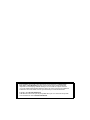 2
2
-
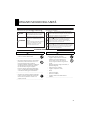 3
3
-
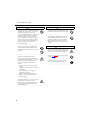 4
4
-
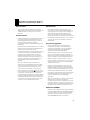 5
5
-
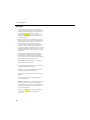 6
6
-
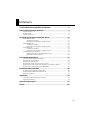 7
7
-
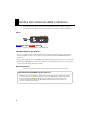 8
8
-
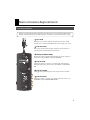 9
9
-
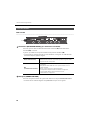 10
10
-
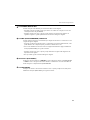 11
11
-
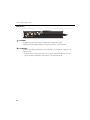 12
12
-
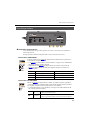 13
13
-
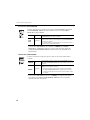 14
14
-
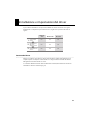 15
15
-
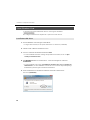 16
16
-
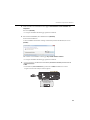 17
17
-
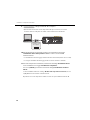 18
18
-
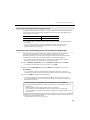 19
19
-
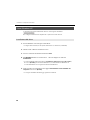 20
20
-
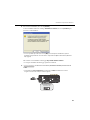 21
21
-
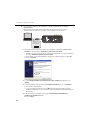 22
22
-
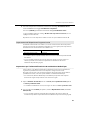 23
23
-
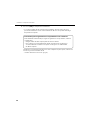 24
24
-
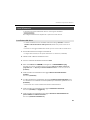 25
25
-
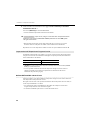 26
26
-
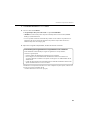 27
27
-
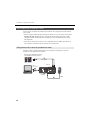 28
28
-
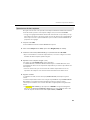 29
29
-
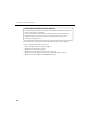 30
30
-
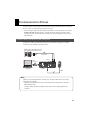 31
31
-
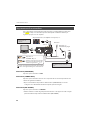 32
32
-
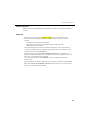 33
33
-
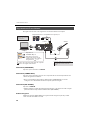 34
34
-
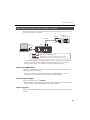 35
35
-
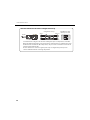 36
36
-
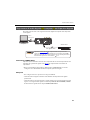 37
37
-
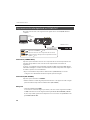 38
38
-
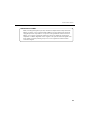 39
39
-
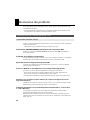 40
40
-
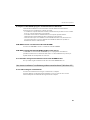 41
41
-
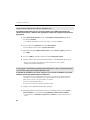 42
42
-
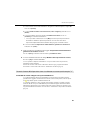 43
43
-
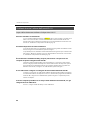 44
44
-
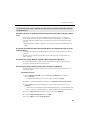 45
45
-
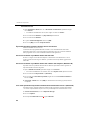 46
46
-
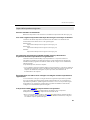 47
47
-
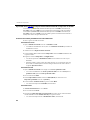 48
48
-
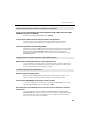 49
49
-
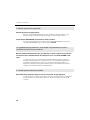 50
50
-
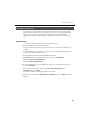 51
51
-
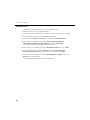 52
52
-
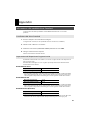 53
53
-
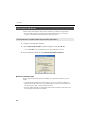 54
54
-
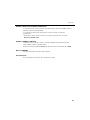 55
55
-
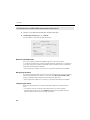 56
56
-
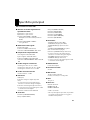 57
57
-
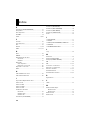 58
58
-
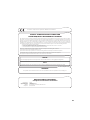 59
59
-
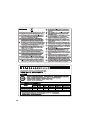 60
60
-
 61
61
-
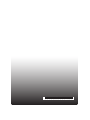 62
62